您好,登錄后才能下訂單哦!
您好,登錄后才能下訂單哦!
今天小編給大家分享一下win10使用技巧有哪些的相關知識點,內容詳細,邏輯清晰,相信大部分人都還太了解這方面的知識,所以分享這篇文章給大家參考一下,希望大家閱讀完這篇文章后有所收獲,下面我們一起來了解一下吧。
1.電腦鎖屏
相信大家都有這樣的經歷,正在電腦上做事情,突然想上廁所,想要快速鎖屏時,就可以用到以下快捷方式。按住windows鍵后,再按L鍵,這樣電腦就直接鎖屏了。

2.打開電腦文件
想要打開電腦的某個文件,卻因為電腦圖標太多,不好找,這時候快捷鍵就可以幫到你了。按下鍵盤上的windows鍵不放然后再按E鍵,直接打開電腦的資源管理器。

3.快速退出程序
當你正在瀏覽某個東西時,這時候,突然有人推門而入,想要快速退出時,卻來不及點擊叉鍵時,這時候只需要按下鍵盤上的windows鍵不放然后再按D鍵,即可快速退出程序。
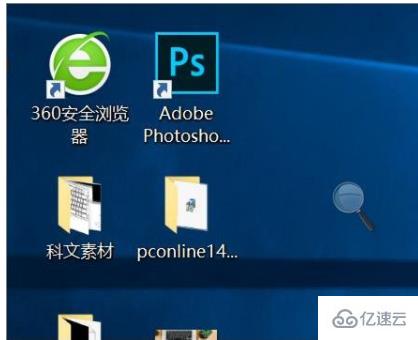
4.桌面放大鏡
當你想要看清桌面上某個東西時,就可用到以下快捷鍵,按下鍵盤上的windows鍵不放然后再按+鍵,即可放大,此功能對于老人非常實用。
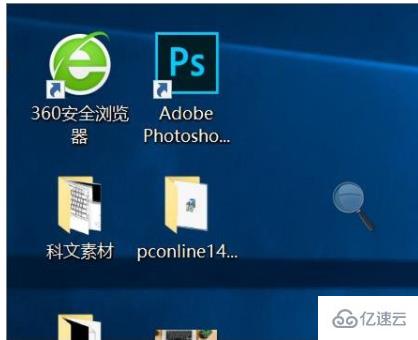
5.開啟自帶安全軟件
進入設置找到更新與安全,然后選擇Windows defender,然后按照圖中所示做就可以了。
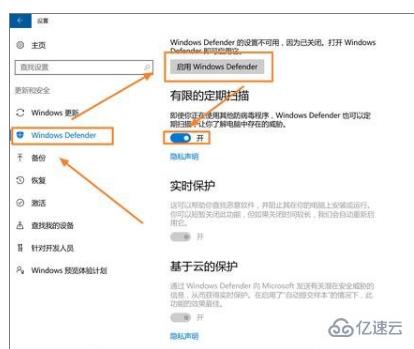
6.開啟虛擬鍵盤
鍵盤某個按鍵失靈,則可以試試調出虛擬鍵盤來輔助使用。按住Windows+R輸入osk就可以打開虛擬鍵盤,用鼠標點擊就可以輸入了

7.開啟自帶屏幕錄制
按下windows鍵+R,windows自帶的錄像功能。輸入psr.exe回車,然后就可以開始錄制了.
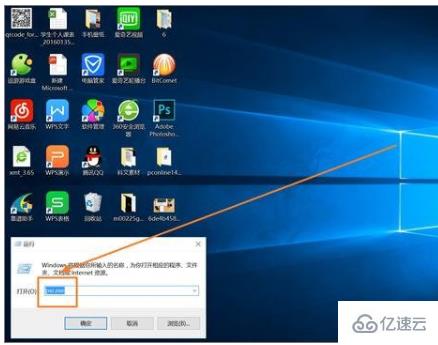
8.定制你的「發送到」功能
Win 10 這次真的在「發送到」這個功能上投入了很大的改變,以至于我們要再介紹關于它的一個重要技巧。那就是定制你的「發送到」。
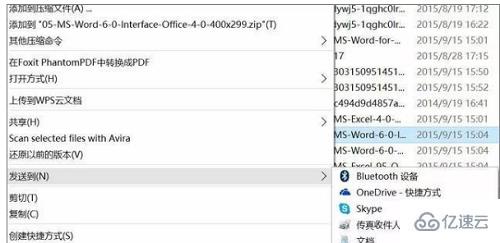
同時按住 Windows 鍵+R 鍵,打開「運行」選項,輸入「shell:sendto」,你就可以在新彈出的窗口中更改「發送到」的內容了。比如你完全可以刪掉「傳真發送」這樣你永遠不會用到的功能,可以增加任意一個你想要的功能,比如你可以在上面增加你的 OneDrive 文件夾,這樣會很方便你的使用。
9.通過過濾器快速查找文件
如果你想要查找的文件或文件夾非常繁雜的話,那么這個功能會非常適合你的。打開你想要查找的文件夾,點擊右下角,使顯示方式變為「顯示每一項的相關信息」,這時,文件夾的上方有 4 中排列方式可供你選擇,將鼠標移到每一個選項上,右邊會出現一個向下的小箭頭,點擊那個小箭頭,你就可以選擇具體的過濾方式來縮小可選擇的范圍,幫助你迅速鎖定查詢范圍。
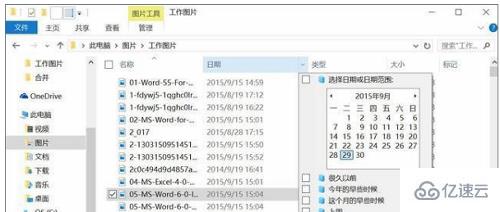
舉個例子,以時間為例,除了可以選擇具體的某一天之外,你還有 5 個選項:昨天、上周、這個月的早些時候、今年的早些時候、以及很久以前。點擊選項,符合條件的文件及文件夾就會顯示出來了。
10.下載脫機地圖
這個功能之前在移動端早已經有了,但現在 Win 10 用戶也可以使用了。你可以打開 Win 10 自帶的地圖應用,通過「設置」選項選擇想要下載的地圖,這樣,當你沒有網絡連接的時候,你也可以查看地圖。中國的地圖大小是 2.4G,建議大家都下載下來會比較方便。
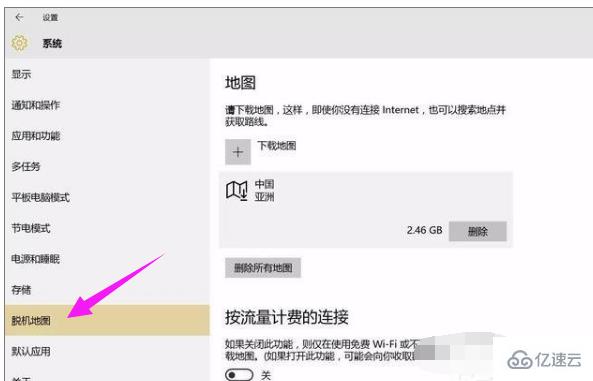
以上就是“win10使用技巧有哪些”這篇文章的所有內容,感謝各位的閱讀!相信大家閱讀完這篇文章都有很大的收獲,小編每天都會為大家更新不同的知識,如果還想學習更多的知識,請關注億速云行業資訊頻道。
免責聲明:本站發布的內容(圖片、視頻和文字)以原創、轉載和分享為主,文章觀點不代表本網站立場,如果涉及侵權請聯系站長郵箱:is@yisu.com進行舉報,并提供相關證據,一經查實,將立刻刪除涉嫌侵權內容。